Ранее известная как Apple Hardware Test, Apple Diagnostics — это интегрированная системная функция на новых Mac под управлением macOS Big Sur и macOS Monterey, которая позволяет проверять Mac на наличие аппаратных проблем. В этой статье объясняется, как использовать ее на Mac с чипами Apple и на Mac с процессорами Intel.
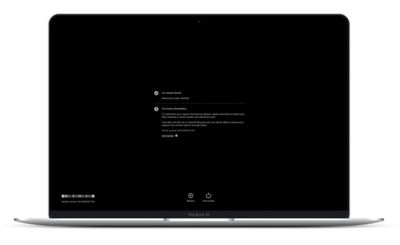
Если вы считаете, что ваш Mac имеет аппаратную проблему, вы можете использовать Apple Diagnostics, чтобы определить, какой аппаратный компонент может быть неисправен. Apple Diagnostics также может предложить решения и связать вас со службой поддержки Apple для получения дополнительной помощи.
Прежде чем использовать Apple Diagnostics, убедитесь, что ваш Mac выключен (выберите меню Apple -> Выключить в строке меню), затем отключите все внешние устройства, кроме клавиатуры, мыши, дисплея и любого Ethernet-подключения, если оно у вас есть. Убедитесь, что ваш Mac подключен к розетке, затем следуйте инструкциям ниже для вашего типа Mac.
Как использовать Apple Diagnostics на Mac с чипами Apple
- Включите Mac и продолжайте нажимать и удерживать кнопку питания, пока ваш Mac запускается.
- Отпустите кнопку питания, когда увидите окно параметров запуска (вы увидите значок внутреннего диска и значок шестеренки с надписью «Параметры»).
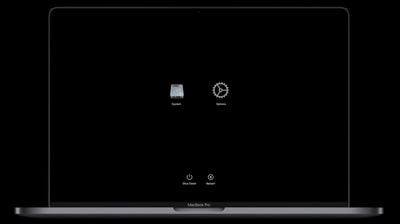
- Нажмите комбинацию клавиш Command-D на клавиатуре.
Как использовать Apple Diagnostics на Mac с процессором Intel
- Нажмите кнопку питания, чтобы включить Mac, затем немедленно нажмите и удерживайте клавишу D на клавиатуре, пока ваш Mac запускается.
- Отпустите клавишу D, когда увидите индикатор выполнения или вам будет предложено выбрать язык.
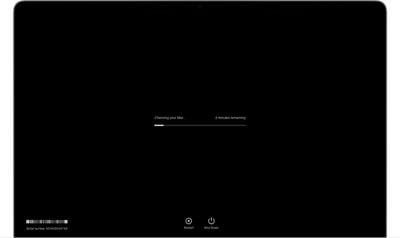
После выполнения вышеуказанных шагов Apple Diagnostics начнет работать на вашем Mac. Когда тестирование вашей машины будет завершено, будут показаны результаты, включая один или несколько кодов ошибок, которые помогут вам определить любые потенциальные проблемы (обратитесь к странице поддержки Apple, чтобы узнать больше о кодах ошибок). Чтобы повторить тест, нажмите Запустить тест снова или нажмите Command-R. В качестве альтернативы нажмите Перезагрузить или Выключить.
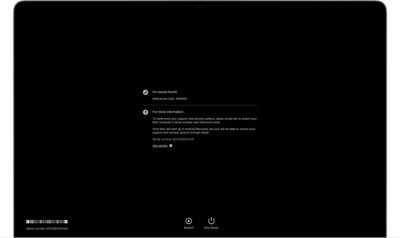
Чтобы получить дополнительную информацию о вариантах обслуживания и поддержки, убедитесь, что ваш Mac подключен к Интернету. Затем нажмите Начать или нажмите Command-G. Ваш Mac перезагрузится и откроет веб-страницу с дополнительной информацией. Когда закончите, выберите Перезагрузить или Выключить из меню Apple.

















